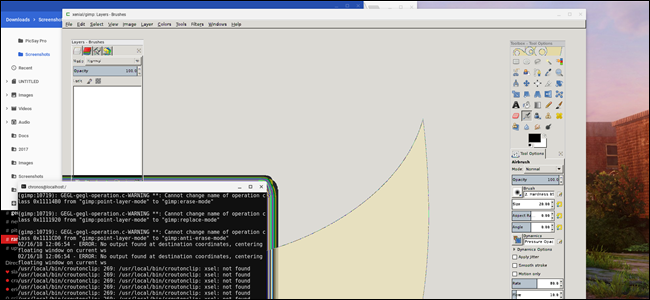A Google alkalmazottja által készített Crouton ideális megoldás a Linux futtatására Chromebookján. Ha Crouton-felhasználó, van néhány extra parancs, amelyeket érdemes megismerni.
Korábban megmutattuk, hogyan lehet a Linuxot telepíteni egy Chromebookra a Croutonnal, és hogyan futtathatjuk ezt a Linux asztalon egy Chrome böngészőablakban.
A Crouton a telepített Linux rendszereket „chroots” -ban tárolja. Több chroot is rendelkezhet. Az alábbi parancsok segítenek a chroots kezelésében és kezelésében.
frissítés: A Google natív támogatást adott a Linux alkalmazásokhoz közvetlenül a Chrome OS-hez, és ez a szolgáltatás elérhető sok Chromebookon. A Linux szoftver futtatásához már nincs szüksége Croutonra.
Válasszon egy célt
ÖSSZEFÜGGŐ: Az Ubuntu Linux telepítése a Chromebookra a Crouton használatával
A Crouton telepítésekor meg kell adnia acél. Például: „sudo sh ~ / Letöltések / crouton -t xfce, xiwi” telepíti az Xfce asztalát azzal a szoftverrel, amely lehetővé teszi a Chrome OS kiterjesztését. Más célokat is talál itt - az Ubuntu Unity asztalát, a KDE, a GNOME, az LXDE, a megvilágosodást, sőt még a parancssori célokat is, mint például a „mag” és a „cli-extra”, ha nincs szüksége díszes asztalra.
frissítés: Ez a folyamat megváltozott, és a futtatás előtt át kell helyeznie a Crouton telepítőjét az / usr / local / bin könyvtárba. További információkért forduljon a Crouton README-hez.
Miután letöltötte a Crouton szkriptet a Letöltések mappába, futtathatja a következő parancsot a célok listájának megtekintéséhez:
sh ~ / Letöltések / crouton -t help

Válasszon egy Linux disztort és engedje fel
ÖSSZEFÜGGŐ: A teljes Linux asztal futtatása a Chromebook Böngésző lapján
A Crouton továbbra is az Ubuntu 12-et használja.Alapértelmezett Linux disztribúcióként a 04, de telepíthet más Ubuntu, Debian vagy Kali Linux kiadásokat. Adjon meg egy kiadást -r névvel a Crouton parancs futtatása közben. Például: „sudo sh ~ / Letöltések / crouton -r megbízható-egység, xiwi” chrootot telepít az Ubuntu Trusty, a Unity asztal és a szoftver segítségével, amely lehetővé teszi a Chrome OS kiterjesztését, hogy megjelenítse azt egy böngésző lapon.
Futtassa a következő parancsot a Linux disztribúciók és kiadásaik listájának megtekintéséhez:
sh ~ / Letöltések / crouton -r lista

Frissítsen egy Crouton Chroot-t
Amikor megjelenik a Crouton új verziója, a chrootban lévő szoftver elavult lesz. Nem automatikusan frissíti magát, de meglehetősen gyorsan frissítheti.
Először írja be a chrootot, és futtassa a következő parancsot. Ez azt jelenti, hogy ezt a parancsot a Crouton Linux rendszerből kell futtatni:
croutonversion -u -d -c
Ezután lépjen ki a chrootból, és futtassa a következőtparancsot a Chrome OS héjából, helyettesítve a „name” -et a chroot nevével. Ha nem adott meg nevet, akkor valószínűleg a telepített kiadás neve - például „megbízható” vagy „pontos”.
sudo sh ~ / Letöltések / crouton -u -n name

Titkosítsa a chrootot
Amikor egy Crouton chrootot telepít atelepítő szkript, adjon hozzá -e parancsot a chroot titkosításához. A meglévő chroot titkosításához a -e kapcsolóval is újra futtathatja a Crouton telepítő szkriptet. Például egy meglévő chroot frissítéséhez és a titkosítás hozzáadásához ugyanazt a parancsot használja, mint a fentebb, de adjon meg egy -e:
sudo sh ~ / Letöltések / crouton -u -e -n name

Hozzon létre több chrootot
A Crouton lehetővé teszi több chroot létrehozását, tehátKísérletezhet különféle Linux asztali számítógépekkel és disztribúciókkal. Új chroot létrehozásához, miután már létrehozta a Croutonnal, futtassa újra a Crouton telepítő parancsfájlját, és adja hozzá az -n parancsot. Például a következő parancs új chrootot hoz létre testchroot néven az LXDE asztalon:
sudo sh ~ / Letöltések / crouton -r trusty -t lxde, xiwi -n testchroot

Biztonsági másolat készítése egy chrootról
Futtassa a következő parancsot egy Crouton chroot biztonsági másolatának készítéséhez, a „name” helyett a chroot nevére. Ez létrehoz egy archívumot az aktuális könyvtárban, a chroot fájljaival együtt.
sudo edit-chroot -b név
A biztonsági mentést később visszaállíthatja a következő paranccsal:
sudo edit-chroot -r név
Vagy amikor a Croutont a semmiből állítja fel -valószínűleg megmosta a Chromebookot, és szeretné újra elérhetővé tenni a testreszabott Linux környezetet - futtathatja a következő parancsot a Crouton telepítése közben. A Crouton telepítő szkript visszaállítja a chrootot a megadott biztonsági mentési fájlból, ezért a „backupfile.tar.gz” fájlt cserélje ki a visszaállítani kívánt biztonsági másolat fájljára.
sudo sh ~ / Letöltések / crouton -f backupfile.tar.gz

Töröljön egy chrootot
Tiltsa le a fejlesztői módot a Chromebookon és aautomatikusan elmossa magát, visszaállítva a Chromebookot a gyári állapotba. Ez törli a Croutont és az összes Linux chrootot is. De ha csak meg akar szabadulni az egyik Linux chrootól, akkor futtassa a következő parancsot a Chrome OS héjában, a név helyett a chroot nevére.
sudo delete-chroot név

Ez az információ a hivatalos Crouton-tól származikdokumentáció a Crouton github oldalon. Az olvasóink segítése érdekében megpróbáltuk megkönnyíteni az emésztést. Ha az itt levő parancs nem működik, akkor valószínűleg valami megváltozott - menjen a legfrissebb dokumentációhoz a hivatalos Crouton webhelyre.
Kép jóváírás: TechnologyGuide TestLab a Flickr-en